WordPress on maailman suosituin julkaisujärjestelmä ja monen mielestä se on myös paras blogialusta. WordPress mahdollistaa blogin perustamisen hyvinkin nopeasti ja blogistamme löytyy monia ohjeita sen käyttöön.
Tässä kirjoituksessa on viiden kohdan ohje, jonka avulla kenen tahansa on helppo perustaa oma WordPress-blogi.

Perusta WordPress-blogi
- Varaa verkkotunnus ja hanki kotisivutila.
- Valitse blogiisi sopiva ulkoasuteema.
- Mukauta teema oman näköiseksi.
- Valitse tarvittavat lisäosat.
- Aloita sisällön tuottaminen.
Blogin perustaminen WordPress-julkaisujärjestelmällä on helppoa, vaikka sinulla ei olisi tietoa siitä, miten tehdä blogi. Alkuun on kuitenkin tärkeä ymmärtää, että WordPressistä on olemassa kaksi eri versiota: WordPress.org ja WordPress.com.
WordPress.com on kaupallinen palvelu avoimen lähdekoodin WordPress.org:ista. WordPress.com voi olla teknisesti helpompi käyttää, koska vastuu ylläpitotoimenpiteistä on palveluntarjoajalla, mutta toisaalta alusta sisältää huomattavasti enemmän rajoituksia muokattavuuden suhteen.
WordPress.org onkin huomattavasti monipuolisemmin muokattava, jolloin siitä saa varmasti oman näköisen. Se tarvitsee toimiakseen oman kotisivutilan, mutta itse WordPress ohjelmistona on ilmainen. Tässä kirjoituksessa käydään läpi blogin tekoa WordPress.org:illa. Kannattaa tutustua myös siihen, mitä kaikkea muuta blogin perustaminen usein vaatii.
1. Aloita WordPress-blogin perustaminen verkkotunnuksesta ja kotisivutilasta
WordPress-blogin perustaminen kannattaa aloittaa oman verkkotunnuksen valinnasta. Katso aiemmasta kirjoituksestamme vinkit, kuinka valita hyvä verkkotunnus.
WordPress-blogi tarvitsee kotisivutilan
WordPress.org tarvitsee kotisivutilan toimiakseen. Usein WordPress-blogia varten otetaan webhotelli eli jaettu ylläpitopalvelu. Webhotelleja ei kuitenkaan voida optimoida puhtaasti WordPressin ehdoilla ja usein asennusten sekä päivitysten tekeminen jää käyttäjän vastuulle.
Paras valinta WordPress-blogille olisikin erityisesti WordPress-sivustoille tarkoitettu WordPress hosting eli WP.one, jossa on tehty useita optimointeja WordPressiä varten jo palvelintasolla. Lisäksi WordPress asennettaan asiakkaalle jo valmiiksi ja WordPressin, teeman sekä lisäosien päivitykset hoidetaan toimivuustestauksineen asiakkaan puolesta.
2. Valitse blogiisi sopiva ulkoasuteema
Miten tehdä blogi, kun itse WordPress on asennettu? Pelkkä julkaisujärjestelmähän ei vielä itsessään riitä blogiksi, mutta asennuksen jälkeen päästään aloittamaan sivuston muokkaaminen blogia varten. Se kannattaa aloittaa sopivan ulkoasuteeman valinnalla, katso asiantuntijoiden mielestä parhaat WordPress-teemat.
Teeman voit valita kohdasta Ulkoasu -> Teemat -> Lisää uusi teema.
Haluamasi teeman saat käyttöösi valitsemalla kyseisen teeman kohdalta Asenna -> Ota käyttöön.
WordPressille löytyy tuhansia ilmaisia ja maksullisia teemoja, joita voi asentaa helposti omaan blogiin. Löydät täältä ohjeet ulkoasuteeman asentamiseen.
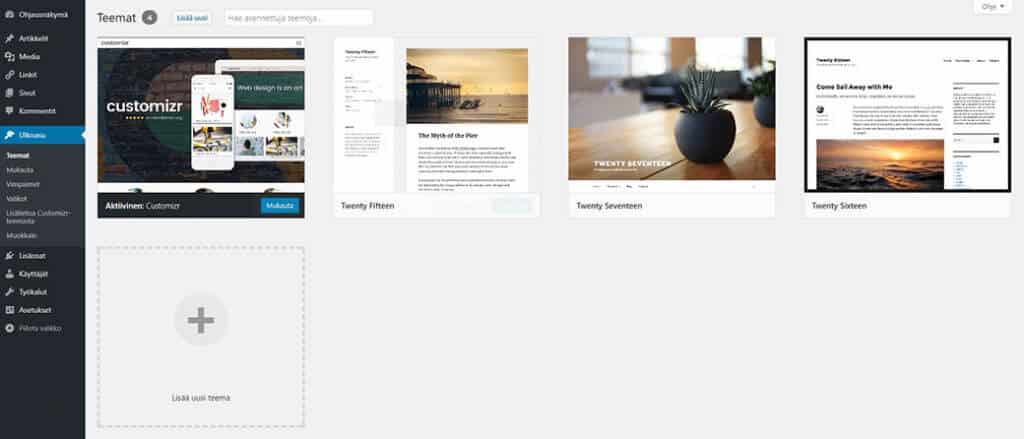
3. Mukauta teema blogiin sopivaksi
Teeman asentamisen jälkeen siitä voi muokata persoonallisemman mukauta-työkalun avulla. Tämän työkalun löydät kohdasta Ulkoasu -> Mukauta.
Mukauta kohdasta pääsee tekemään muun muassa seuraavia asioita:
- Muokkaamaan blogin nimeä ja kuvausta.
- Muokkaamaan ulkoasun värejä.
- Lataamaan omia kuvia sivulle.
- Lisäämään vimpaimia. Vimpainten avulla voidaan lisätä sisältöä ja toimintoja myös varsinaisen sisältöalueen ulkopuolelle, esimerkiksi sivupalkkiin.
Mukautus työkalussa on myös monia muita ulkoasun muokkauskohtia, mutta ne vaihtelevat valitun teeman mukaan.
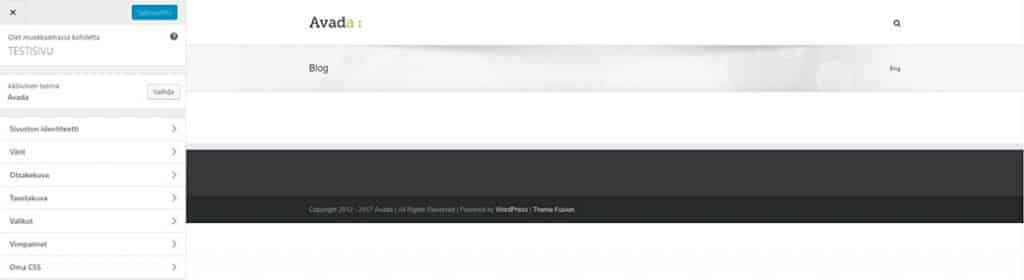
4. Valitse tarvittavat lisäosat
WordPressiin on tarjolla myös todella runsas valikoima lisäosia, joiden avulla blogiin saa helposti toteutettua erilaisia toiminnallisuuksia. Juuri kattavan lisäosavalikoiman ansiosta WordPress on monien mielestä paras blogialusta. Lisäosia saa asennettua WordPressin hallintanäkymästä kohdasta Lisäosat -> Lisää uusi.
Haluamasi lisäosat saat otettua käyttöön valitsemalla lisäosan kohdalta Asenna -> Ota käyttöön.
Lisäosien laatu voi vaihdella suuresti ja laadun varmistamiseksi kannattaakin katsoa esimerkiksi lisäosan latausmääriä, arvosteluja ja yhteensopivuutta käyttämäsi teeman kanssa.
On hyvä myös muistaa, että päivittämättömät lisäosat ovat aina tietoturvariski. Kannattaakin huolehtia lisäosien säännöllisestä päivittämisestä, arvioida kriittisesti lisäosan tarpeellisuutta jo ennen käyttöönottoa ja poistaa tarpeettomat lisäosat.
Alla muutamia hyödyllisiä lisäosia:
Akismet
Akismet on hyödyllinen lisäosa roskakommenttien suodattamiseen. Yleensä blogeissa halutaan mahdollistaa kommentointi, jolloin myös roskakommentteja tulee väkisin. Akismet auttaakin kommenttien moderoinnissa suodattamalla roskakommentteja.
Google Analytics Dashboard for WP by ExactMetrics
Google Analytics Dashboard for WP by ExactMetrics -lisäosan avulla Google Analytics -kävijäseurannan saa lisättyä helposti blogiin. Lisäosan avulla kävijäseurantaa voi myös suoraan tarkastella WordPressin hallintapaneelista. Google Analytics -kävijäseurannan saa lisättyä myös ilman erillistä lisäosaa, mutta silloin se täytyy tehdä koodimuodossa.
Imagify
Imagify on hyödyllinen lisäosa kuvien pakkaamiseen. Se muuttaa kuvan .webp-formaattiin, jos se on tiedostokooltaan alkuperäistä .png- tai .jpg-kuvaa pienempi. Imagify hoitaa myös kuvien kompressoinnin ja metatiedostojen (esimerkiksi käytetyn kameran ja kuvaajan tiedot) poiston. Vaikka lisäosa olisikin käytössä, kannattaa kuvat pienentää jo sivustolla käytettävään leveyteen valmiiksi.
Scriptless Social Sharing -lisäosan
Haluatko sosiaalisen median jakopainikkeet blogiisi? Ne saa helpoiten lisättyä Scriptless Social Sharing -lisäosan avulla. Katso tästä ohjeesta, kuinka lisäät sosiaalisen median jakopainikkeet sivustollesi.
WP Super Cache -lisäosan
Jokaisella WordPress-sivustolla, myös blogilla, kannattaa olla välimuisti käytössä, sillä se nopeuttaa sivuston latautumista merkittävästi. Välimuisti kannattaa ensisijaisesti hoitaa jo palvelintasolla, koska se on lisäosana asennettavaa välimuistia tehokkaampi.
Zonerin WP.one-palvelussa on palvelinvälimuisti käytössä. Webhotelleista palvelinvälimuistia ei yleensä löydy. Jos palvelinvälimuistia ei ole käytössä, kannattaa välimuisti ottaa käyttöön erillisen lisäosan avulla. WP Super Cache on suosittu välimustilisäosa.
Yoast SEO
Yoast SEO auttaa sivuston hakukoneoptimoinnissa. Sen avulla saa määritettyä esimerkiksi metakuvauksen ja sivun otsikon, joka näkyy hakukoneiden tuloksissa. Se antaa myös vinkkejä sivuston optimointiin toivotulla hakusanalla. On kuitenkin tärkeää huomata, ettei blogista tule mitenkään automaattisesti hakukoneoptimoitua, vaikka Yoast SEO -lisäosa olisikin käytössä.
Katso, mitkä ovat asiantuntijamme mukaan parhaat WordPress-lisäosat.
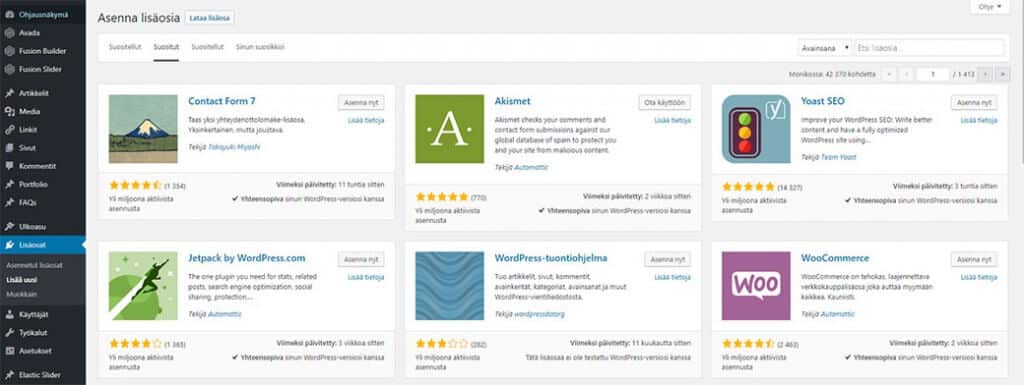
5. Aloita blogin sisällön tuottaminen luomalla artikkeleita
On aika aloittaa blogin sisällön tuottaminen. Uusia blogitekstejä saa luotua kohdasta Artikkelit -> Lisää uusi.
Lisää artikkeliin sopiva otsikko ja teksti. WordPress luo oletuksena URL-osoitteen annetun otsikon pohjalta, voit kuitenkin tarvittaessa muokata myös URL-osoitetta erikseen. Tekstin tyyliä voit muokata työkalupakista. Valitse kategoria, johon blogiteksti kuuluu ja aihettasi kuvaavia avainsanoja.
Muista lisätä kirjoitukseesi myös kuvia. Lisää media -painikkeesta saat lisättyä kuvia mihin tahansa kohtaa blogitekstiäsi. Aseta artikkelikuva -painikkeesta saat sen nimenmukaisesti lisättyä artikkelikuvan. Tämä näkyy esimerkiksi sivulla, jossa ovat kaikki blogikirjoitukset. Artikkeleita voidaan tarvittaessa muokata vieläkin enemmän lisäosien avulla.
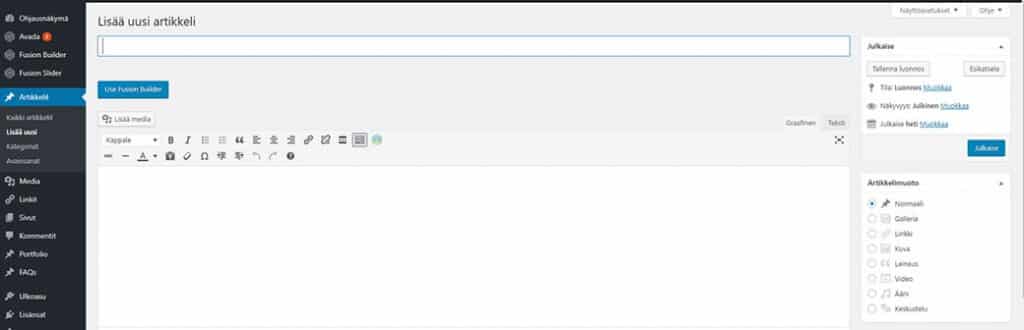
Artikkelin voi tallentaa luonnoksena myöhempää työstöä varten. Kun artikkeli on mielestäsi valmis, kannattaa vielä hyödyntää esikatselutoimintoa. Valmiin artikkelin voi julkaista heti tai ajastaa myöhempää julkaisua varten.
WordPress ja perinteiset kotisivut
WordPress sopii erinomaisesti muuhunkin tarkoitukseen, kuin vain blogaamiseen. Nettisivujen teko sillä on erittäin suosittua ja se soveltuu hyvin myös verkkokauppojen toteutukseen.
Perusta oma WordPress-blogi helposti
WordPress-blogin voi helposti perustaa Zonerin webhotelliin tai WP.one-palveluun. Valitse alta sopiva paketti ja aloita blogin kirjoittaminen jo tänään.
-
WP.one StarterHyvä aloituspaketti yrittäjän kotisivuja varten.
✓ Verkkotunnus
✓ WordPress-asennus
✓ 10 Gt levytilaa
✓ 1 Gt tietokanta
✓ 10 sähköpostia (1 Gt/kpl)
24 € / kk + alv. -
Startti WebhotelliHyvä peruswebhotelli
aloittavalle yritykselle.
✓ Verkkotunnus
✓ 10 Gt levytilaa
✓ 10 sähköpostia
✓ DirectAdmin
✓ WordPress
✓ Kotisivukone
4,45 € / kk + alv.
norm. 8,90 € / kk + alv.